У многих владельцев смартфонов Honor, использование стандартной клавиатуры иногда вызывает неудобства, особенно если они привыкли пользоваться клавиатурой Гугл на своих предыдущих устройствах. К счастью, есть простой способ включить клавиатуру Гугл и наслаждаться ее функциональностью на своем Honor без лишних усилий. В этой подробной инструкции вы узнаете, как сделать это всего за несколько шагов.
Первым шагом, чтобы включить клавиатуру Гугл на Honor, откройте "Настройки" на вашем смартфоне. Это можно сделать, щелкнув на значок шестеренки на главном экране или в меню "Приложения". Затем прокрутите вниз и выберите "Система". В открывшемся меню выберите "Язык и ввод".
Затем в разделе "Клавиатура и ввод по умолчанию" выберите "Физическая клавиатура". Здесь вы увидите список клавиатур, доступных на вашем смартфоне. Среди них вы должны найти клавиатуру Гугл. Если она установлена на вашем устройстве, вы сможете выбрать ее в качестве клавиатуры по умолчанию.
Если клавиатура Гугл не установлена на вашем Honor, ее можно легко найти и установить из Play Маркет. Просто откройте Play Маркет, введите "Клавиатура Гугл" в строке поиска и нажмите "Установить". После установки вернитесь в раздел "Физическая клавиатура" в настройках и выберите клавиатуру Гугл в качестве клавиатуры по умолчанию.
Теперь клавиатура Гугл активирована на вашем смартфоне Honor. Вы можете начать использовать ее, открывая любое приложение, где требуется ввод текста. Клавиатура Гугл предлагает широкий спектр функций и настроек, которые помогут вам писать сообщения, электронные письма и тексты быстро и удобно.
Установка приложения "Gboard" на Honor
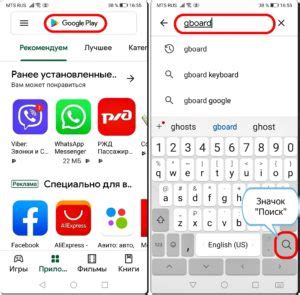
Для того чтобы включить клавиатуру Гугл на вашем смартфоне Honor, вам необходимо установить приложение "Gboard". Следуйте инструкциям ниже для успешной установки:
| Шаг | Действие |
|---|---|
| 1 | Откройте магазин приложений Google Play на вашем устройстве |
| 2 | Найдите поле поиска и введите "Gboard" |
| 3 | Нажмите на приложение "Gboard - клавиатура Google" в результате поиска |
| 4 | Нажмите кнопку "Установить" и дождитесь окончания загрузки |
| 5 | После установки, нажмите кнопку "Открыть" или найдите иконку "Gboard" на главном экране или в списке всех приложений |
| 6 | Вас попросят выбрать "Gboard" как основную клавиатуру на вашем устройстве – примите это предложение |
| 7 | После выбора "Gboard" ваши настройки клавиатуры будут открыты и вы сможете настроить ее по своему усмотрению |
Теперь, когда вы установили и настроили приложение "Gboard", клавиатура Гугла будет доступна на вашем смартфоне Honor. Наслаждайтесь новым опытом набора текста!
Активация клавиатуры "Gboard" в настройках Honor
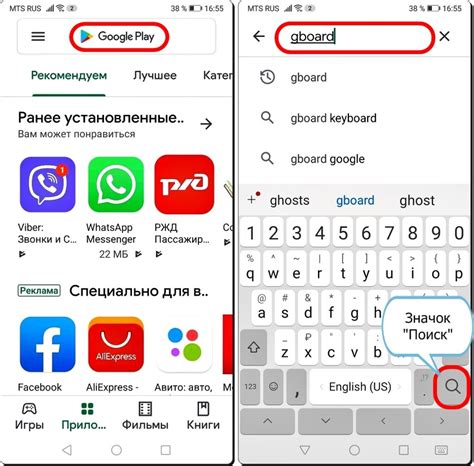
Чтобы активировать клавиатуру Gboard на своем устройстве Honor, выполните следующие шаги:
- Откройте настройки вашего устройства Honor.
- Прокрутите вниз и найдите раздел "Система".
- В разделе "Система" найдите и выберите "Язык и ввод".
- В меню "Язык и ввод" найдите опцию "Клавиатуры".
- Найдите и выберите "Управление клавиатурами".
- В списке доступных клавиатур найдите "Gboard" и включите ее.
После того, как вы включите клавиатуру Gboard, она будет доступна для использования в любом приложении, где требуется ввод текста. Вы также можете настроить различные параметры клавиатуры, такие как язык ввода, автодополнение и корректировку текста, в настройках Gboard.
Теперь вы можете наслаждаться удобностью и функциональностью клавиатуры Gboard на вашем устройстве Honor! Приятного использования!
Настройка языка и раскладки клавиатуры "Gboard" на Honor
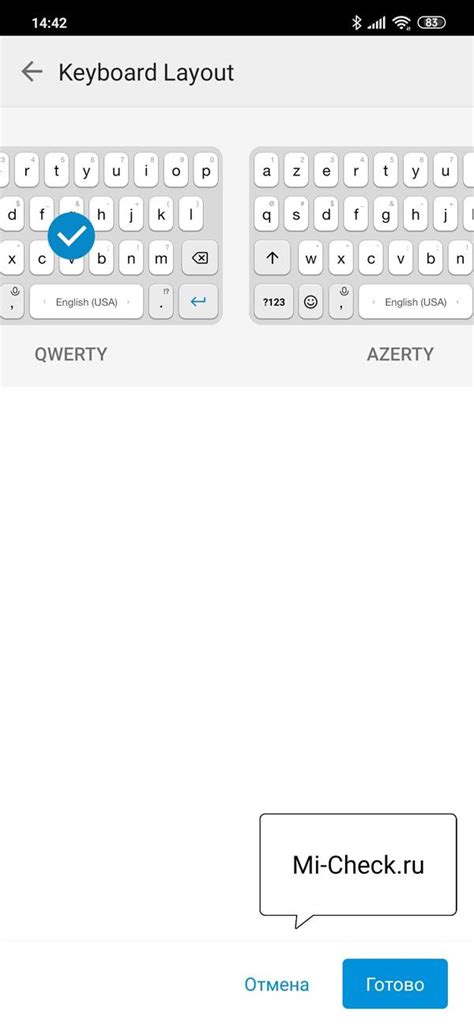
Шаг 1: Откройте приложение "Настройки" на устройстве Honor и найдите раздел "Язык и ввод".
Шаг 2: В разделе "Язык и ввод" найдите и выберите пункт "Клавиатура и методы ввода".
Шаг 3: В списке доступных клавиатур выберите "Gboard".
Шаг 4: После выбора "Gboard" нажмите на кнопку "Настройки" рядом с ним.
Шаг 5: В настройках "Gboard" найдите и выберите пункт "Языки".
Шаг 6: В списке языков выберите нужный язык или добавьте новый язык, если он отсутствует в списке.
Шаг 7: Перейдите обратно на экран клавиатуры "Gboard" и найдите значок "Сменить раскладку". Нажмите на него, чтобы выбрать нужную раскладку клавиатуры.
Шаг 8: Теперь вы можете использовать клавиатуру "Gboard" на Honor с нужным языком и раскладкой.
Включение функции автоматического исправления на клавиатуре "Gboard"
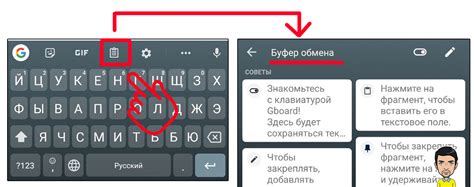
Следуйте этим простым шагам, чтобы включить эту функцию:
- Откройте любое приложение, в котором вы используете клавиатуру "Gboard". Например, можно открыть приложение "Сообщения".
- Нажмите на значок "Настройки клавиатуры" на virtual keyboard.
- Выберите вкладку "Текстовая коррекция".
- Включите опцию "Автоматическое исправление".
- Поздравляю! Вы включили функцию автоматического исправления на клавиатуре "Gboard". Теперь клавиатура будет автоматически исправлять опечатки при вводе текста.
Теперь вы можете наслаждаться удобством автоматического исправления на клавиатуре "Gboard" и быть уверенными, что ваш текст будет всегда безупречным. Не забудьте настроить другие опции "Gboard" по своему вкусу, чтобы получить самый комфортный вариант использования клавиатуры.
Настройка персональных словарей на клавиатуре "Gboard" на Honor

Клавиатура "Gboard" на устройствах Honor предлагает возможность настройки персональных словарей, чтобы сделать печатание еще более удобным и быстрым. Персональные словари позволяют добавлять собственные слова, аббревиатуры и имена, чтобы они автоматически предлагались во время набора текста.
Чтобы настроить персональные словари на клавиатуре "Gboard" на Honor, следуйте этим простым шагам:
- Откройте любое приложение, где можно вводить текст, например, Сообщения или Блокнот.
- Перейдите к клавиатуре, нажав на поле ввода текста.
- Когда клавиатура откроется, нажмите на значок "Настройки" в верхней панели клавиатуры.
- В меню настройки выберите "Языки клавиатуры и ввод".
- На следующем экране нажмите на "Словарь Gboard".
- В разделе "Персональные словари" нажмите на "Персональный словарь".
- Нажмите на "+" для добавления нового слова.
- Введите слово или фразу, которую вы хотите добавить в словарь, и нажмите "Готово" или "Готово".
Теперь, когда вы пользуетесь клавиатурой "Gboard" на устройстве Honor, добавленное вами слово или фраза будет автоматически предлагаться во время набора текста. Это позволит вам сэкономить время и упростить ввод текста на устройстве.
Кастомизация внешнего вида и тем клавиатуры "Gboard"
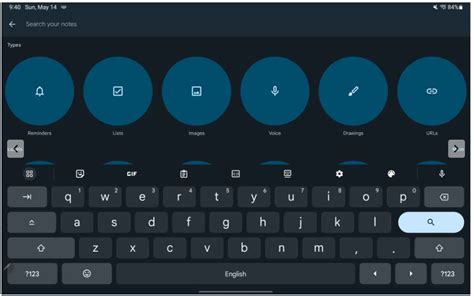
1. Откройте приложение Gboard на своем устройстве Honor.
2. Нажмите на иконку "Настройки" в нижней части экрана клавиатуры.
3. В разделе "Темы" выберите опцию "Тема клавиатуры".
4. Вас встретят различные варианты тем для клавиатуры Gboard. Прокрутите список тем и выберите наиболее понравившуюся.
5. Нажмите на выбранную тему для просмотра предварительного просмотра.
6. Если вас устраивает тема, нажмите на кнопку "Применить". Если нет, вы можете продолжить просмотр других тем или нажать на кнопку "Отмена".
7. Дополнительно можно включить опцию "Системная тема", которая позволит автоматически применять тему, соответствующую системной настройке.
Теперь у вас есть возможность настроить внешний вид и тему клавиатуры Gboard на устройстве Honor. Используйте эту функцию, чтобы придать своей клавиатуре уникальный стиль и сделать его выражением своей индивидуальности.
Использование дополнительных функций клавиатуры "Gboard" на Honor
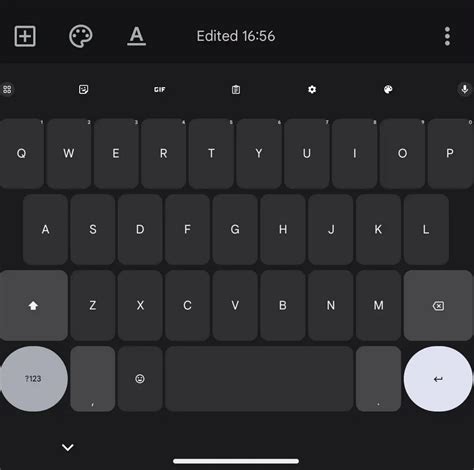
Клавиатура "Gboard" предлагает ряд дополнительных фунций, которые могут значительно упростить использование вашего устройства Honor. Вот несколько полезных функций, которые стоит попробовать:
Символьная клавиатура
Клавиатура "Gboard" имеет символьную клавиатуру, которая позволяет быстро и легко вводить специальные символы и символы пунктуации. Чтобы открыть символьную клавиатуру, просто зажмите кнопку с символом ",123" в нижнем левом углу экрана. Затем можно свободно переключаться между символьной и обычной клавиатурами для удобства ввода.
Стикеры и эмодзи
С помощью "Gboard" вы можете также отправлять стикеры и эмодзи в сообщениях и социальных сетях. Внизу клавиатуры найдите значок смайлика и нажмите на него, чтобы открыть панель со стикерами и эмодзи. Выберите нужный стикер или эмодзи и отправьте его, чтобы добавить немного эмоций к вашим сообщениям.
Расширение "GIF"
Еще одна полезная функция "Gboard" - возможность использовать анимированные GIF-изображения в сообщениях. Чтобы найти нужный GIF, нажмите на значок GIF рядом со значком смайлика на клавиатуре. Затем введите ключевое слово для поиска и выберите подходящий GIF из предложенных вариантов. Просто добавьте выбранный GIF к сообщению и отправьте его.
Клавиатура "Gboard" на Honor предлагает еще множество других функций, таких как поиск в Интернете, вставка картинок и многое другое. Исследуйте все возможности клавиатуры "Gboard", чтобы максимально удобно использовать ваше устройство Honor!